Wordファイルを印刷するとき、毎回カラー印刷しているとインクがすぐなくなってしまいます。
プリンターインクは結構高いので、カラーの必要がなければ白黒印刷したいところです。
そこで本記事では、Wordファイルを白黒印刷する方法をお伝えします。
なお、その他のWordに関する基本・便利ワザは、Wordの使い方講座|基本操作を覚えて脱・初心者!をご覧ください。
それではさっそく見ていきましょう!
ちなみに、『今さらこんなこと聞いてくるなんて…』と思われるのが怖くて質問できなかった経験はありませんか?
OfficeソフトやPCスキルに不安があるなら、社会人向けに厳選したオンラインスクールを活用して効率よく学びましょう。
これが“仕事ができる人”と思われる第一歩です。

- 大手通信企業の元SE
- 携わったSNSは約100件
- 業界歴15年のWeb解析士
- Google Analytics認定資格
Wordファイルを白黒印刷する方法
まずファイルタブを選びます。

印刷を選んでください。
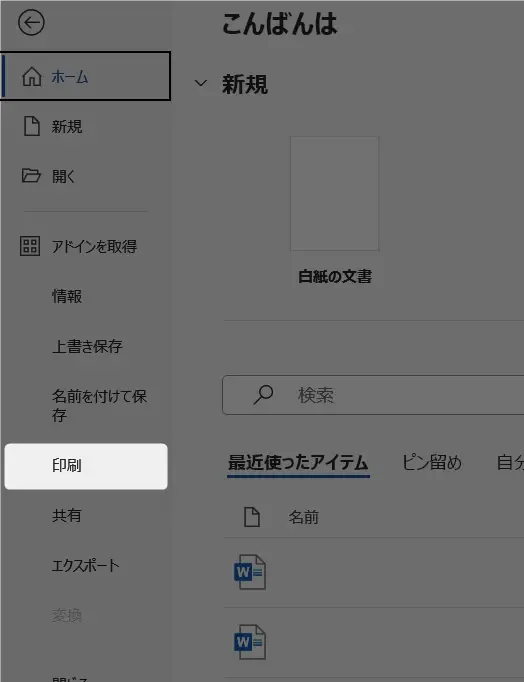
プリンターのプロパティをクリックしましょう。
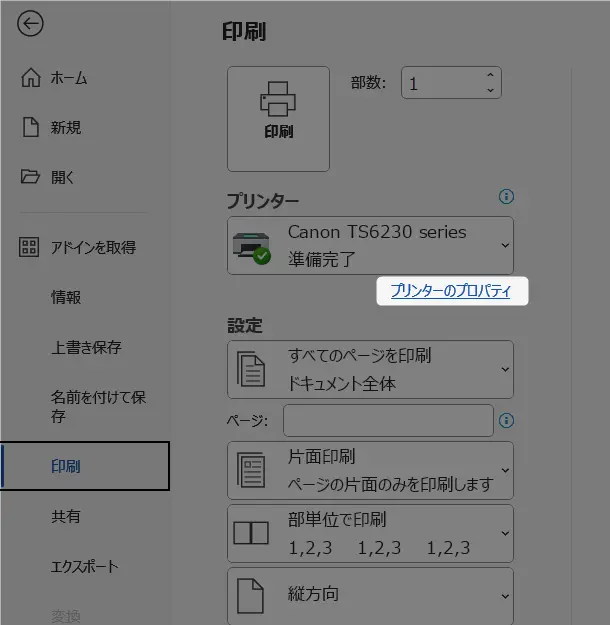
白黒にチェックを入れれば完了です!
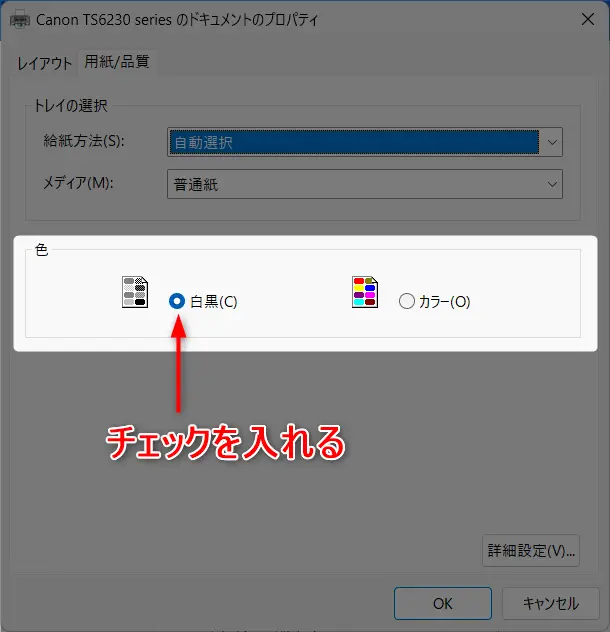
なお、印刷プレビューはカラーで表示されますが、実際の印刷物は白黒なのでご安心ください。
不安であれば、1枚だけ試し刷りしてみてもいいかもしれません。
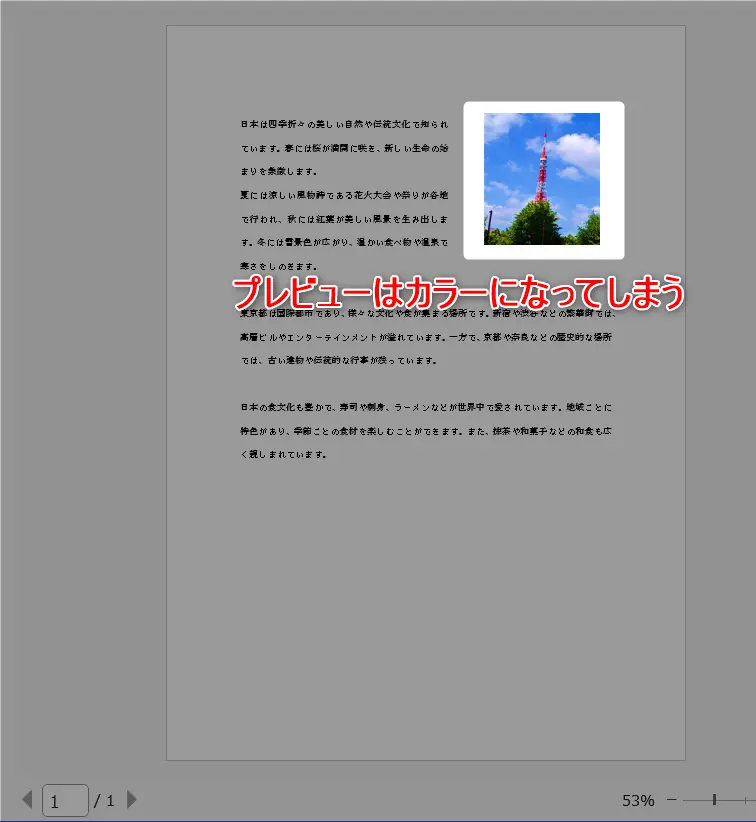
画像自体を白黒にする方法
場合によっては白黒印刷ではなく、Wordファイルの画像そのものを白黒にしたいこともあります。
その場合は次のようにしてください。
まず該当の画像を選択して、デザインタブ>図の書式設定>標準スタイルをクリックします。
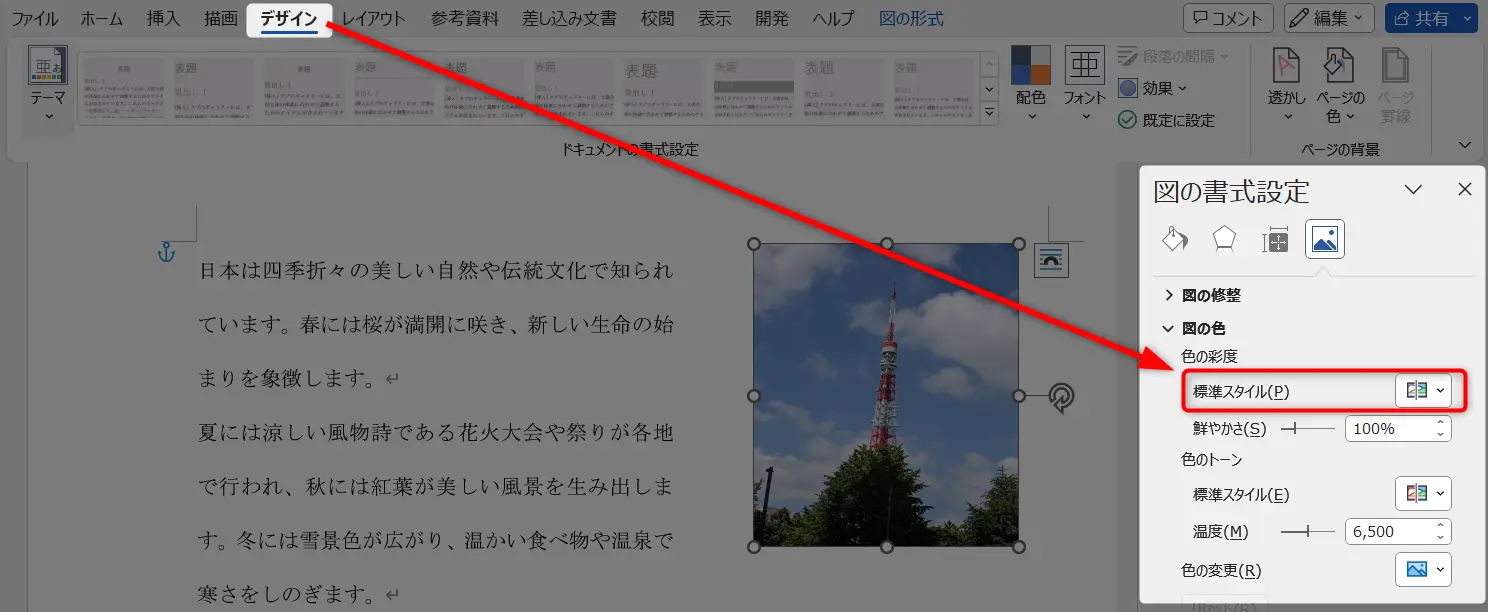
様々なサイドの画像パターンが表示されるので、一番左にあるモノクロを選択してください。
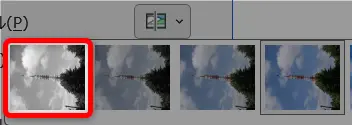
これで下の画像のように画像自体が白黒になります。
この状態ならプリンター設定を変更しなくても、白黒印刷が可能です。

ただし、白黒になるのはその画像だけです。文字色は白黒にならないのでご注意ください。
さて、ここまでは基本的な使い方をお伝えしてきましたが、実際の業務はもっと色々ありますよね。
たとえば、こんな悩みを抱えたことはありませんか?
『データ分析を頼まれたけど、どうやればいいの…』
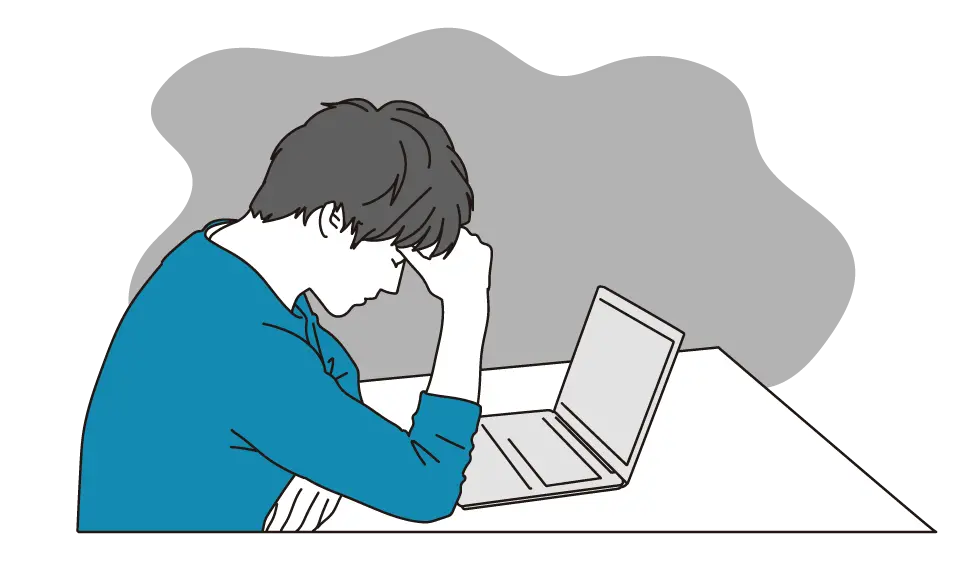
市場調査や売上データ分析など説得力ある資料を作成できれば、より高度な業務に携われます。そのためには体系的な学習が必要です。
あなたの評価やキャリアを変える一歩となるオンラインスクールをまとめました。
まとめ)Wordファイルを白黒印刷
以上、Wordファイルを白黒印刷についてお伝えしました。
Wordの操作に慣れていない方には、白黒印刷と聞くとちょっと身構えてしまいますよね。
でも以外に簡単ですので、この機会にぜひマスターしてください!
それではまた、次の記事でお会いしましょう!

質問は気軽にコメントへ!
【関連記事 (クリックで展開)】
90本以上の基本・便利ワザ!
文字列
その他の便利ワザ
- Wordのバージョン確認
- 編集画面の2分割
- Word チェックボックスの作り方
- 右揃えタブによるリーダー線の引き方
- スペース(空白)記号の表示・非表示
- ビジネス文書の挨拶文や案内文
- ファイルのパスワード設定方法
- パスワードの解除方法
- あまり知られていないWordの翻訳機能
- ダークモードの設定
- 切り取り線の入れ方|ハサミ印を付けるとより本格的に!
- Wordの拡張子について|その種類や変換方法
- 禁則処理の意味・設定・解除
- 文書に記載した日付の自動更新
- ルーラーの使い方
- ファイルの差分比較
- ナビゲーションウィンドウの使い方
- 名前を付けて保存する方法
- 縦三点リーダー(⋮)やハンバーガーメニュー(≡)の出し方
- Wordの読み上げ機能|文章を自動で読み上げる&録音する
- Word文書をメールで送る方法
- Wordファイルを白黒印刷
- Wordの上書きモード解除
- Wordのブックマークの使い方
- Wordファイルを両面印刷する設定


コメントはお気軽にどうぞ!